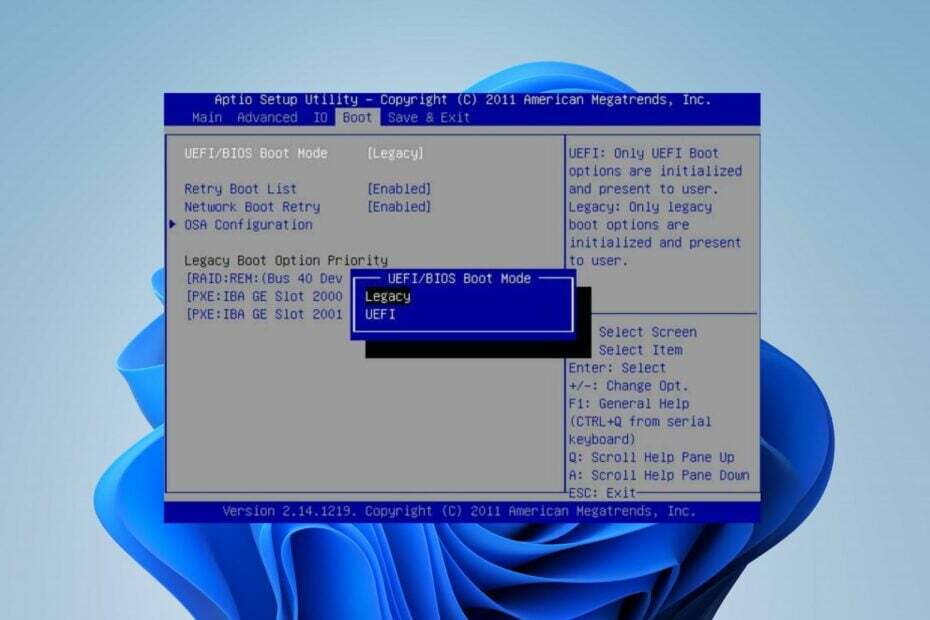Если устаревшая загрузка неактивна, попробуйте отключить безопасную загрузку.
- Устаревшая загрузка используется микропрограммой BIOS и может быть включена через Windows BIOS.
- Безопасная загрузка, включенная на вашем компьютере, может привести к тому, что загрузка Legacy будет выделена серым цветом.
- Вы можете решить эту проблему, отключив технологию Platform Trusted Technology и безопасную загрузку.

Устаревшая загрузка — это процесс загрузки, используемый прошивкой BIOS для инициализации аппаратных устройств в системе. Однако, если загрузка Legacy выделена серым цветом, выбор и использование этой опции невозможно.
Однако, если вы хотите использовать двойную загрузку на своем компьютере, необходимо правильно включить эту функцию. Таким образом, в этой статье будут рассмотрены причины этой проблемы и показаны способы ее устранения.
Почему загрузка Legacy выделена серым цветом?
- Когда безопасная загрузка включена, параметр загрузки Legacy может быть отключен, поскольку он конфликтует с механизмом безопасной загрузки.
- Если ваш компьютер работает в режиме UEFI (Unified Extensible Firmware Interface), опция загрузки Legacy может быть недоступна в BIOS.
- Если в вашей системе отсутствует модуль поддержки совместимости (CSM) или он не включен, вариант загрузки Legacy может быть недоступен.
- Загрузка Legacy может быть выделена серым цветом в BIOS, поскольку она несовместима с некоторыми более новыми аппаратными компонентами.
- Устаревший BIOS или прошивка могут не поддерживать устаревшую загрузку или содержать ошибки, препятствующие доступу к этой опции. Если это так, вам, возможно, придется обновить БИОС на вашем ПК.
Что делать, если загрузка Legacy неактивна?
Мы рекомендуем вам пройти следующие предварительные проверки, чтобы увидеть, сможете ли вы решить проблему:
- Выключите и снова включите компьютер, чтобы разрядить его питание, и проверьте, помогает ли это решить проблему.
- Проверьте веб-сайт производителя вашей материнской платы на наличие обновлений BIOS. Если доступно, проверьте версию вашего биоса и загрузите последнее обновление.
- Убедитесь, что ваши аппаратные компоненты совместимы с Legacy Boot.
1. Отключить безопасную загрузку
- Щелкните правой кнопкой мыши на Начинать кнопку и выберите Власть кнопку из меню.
- Нажмите и удерживайте кнопку Сдвиг ключ, затем нажмите Перезапуск.
- После загрузки ПК в Меню восстановления. Идти к Устранение неполадок и нажмите на Расширенные настройки.

- Нажать на Настройки прошивки UEFI вариант, затем выберите Перезапуск для загрузки в меню запуска.

- в Стартовое меню, нажимать F10 открыть Настройки БИОС. Это может предложить другие варианты в зависимости от производителя вашего компьютера.
- Используйте правую и левую навигационные клавиши, чтобы открыть Параметры загрузки вкладка в Утилита БИОС.
- Используйте клавиши со стрелками вверх и вниз, чтобы выделить Безопасная загрузка вариант и нажмите Входить для просмотра дополнительных параметров.
- Выбирать Неполноценный из вариантов.

- нажмите F10 кнопку, чтобы сохранить изменения и отключить безопасную загрузку.
Поскольку безопасная загрузка может мешать работе устаревшей загрузки, ее отключение поможет, если устаревшая загрузка неактивна.
2. Отключить доверенную технологию платформы
- Повторите шаги 1-3, чтобы загрузиться в Меню восстановления Windows.
- Введите ваш Утилита БИОС.
- Используйте правую и левую навигационные клавиши для доступа к Безопасность вкладка
- Выберите Состояние доверенного платформенного модуля вариант и нажмите Входить. Если у вас нет доверенный платформенный модуль вариант в Безопасность вкладку, найдите тангента вариант.
- Выбирать Неполноценный выключить доверенный платформенный модуль на вашем устройстве нажмите F10 сохранить изменения и выйти.

Отключение функции Intel PTT включит параметр «Устаревшая загрузка» и устранит проблему серого цвета в системном BIOS.
- Исправьте доверенный платформенный модуль вашего компьютера со сбоями
- Как правильно починить компьютер, который не включается [12 способов]
- Обновление драйвера продолжает появляться? Остановите это за 5 простых шагов
- Как увеличить радиус действия Bluetooth в Windows
3. Отключить современный режим ожидания
- Нажимать Окна + р ключ, чтобы открыть Бегать диалоговое окно, введите Блокноти нажмите Входить открыть новый Блокнот файл.

- Скопируйте и вставьте следующий скрипт в файл Блокнота:
Windows Registry Editor Version 5.00[HKEY_LOCAL_MACHINE\SYSTEM\CurrentControlSet\Control\Power]"PlatformAoAcOverride"=dword: 00000000 - Нажмите на Файл в левом верхнем углу и выберите Сохранить как.

- Введите имя файла как Disable_Modern_Standby.reg, щелкните Сохранить как введите раскрывающийся список, выберите Все файлы, а затем щелкните Сохранять.

- Дважды щелкните на Disable_Modern_Standby.reg файл и нажмите Да по запросу ОАК.
- Перезагрузите компьютер, чтобы применить изменения.
Вышеуказанные шаги отключат Modern Standby и исправят любой режим питания, мешающий опции Legacy Boot.
Прочитайте, как исправить ошибки доступа к реестру если у вас возникнут проблемы с описанными выше шагами.
Кроме того, вы можете ознакомиться с нашим руководством о том, как исправить Устаревшие проблемы с загрузкой на ПК с Windows. Также читайте нашу подробную статью о установка Windows 11 на Legacy BIOS в несколько шагов.
Если у вас есть дополнительные вопросы или предложения, пожалуйста, оставьте их в разделе комментариев.